一、环境
系统环境:centos 7.4 64位
Nginx:1.7.9
MySQL: 5.7.20 (二进制包)
PHP:5.6.37
二、Ngin 安装
- Nginx部署
- yum install pcre-devel zlib-devel -y (如果不行就用源码安装)安装nginx 依赖包
- wget http://nginx.org/download/nginx-1.7.9.tar.gz
- tar zxvf nginx-1.7.9.tar.gz -C /usr/local/
- ./configure --prefix=/usr/local/nginx
- make && make install
三、MySQL 安装
链接:https://www.cnblogs.com/zoulixiang/p/9549170.html
四、PHP 安装
1、安装PHP依赖包, Lib库
yum install zlib-devel libxml2-devel libjpeg-devel libjpeg-turbo-devel freetype-devel libpng-devel gd-devel libcurl-devel libxslt-devel libxslt-devel -y
2、yum中没有的安装包 需自行下载安装
mkdir -p /usr/local/
cd /usr/local/
wget http://ftp.gnu.org/pub/gnu/libiconv/libiconv-1.14.tar.gz
tar xzf libiconv-1.14.tar.gz
./configure --perfix=/usr/local/libiconv
make && make install
2、yum添加epel第三方源 安装libmcrypt mhash mcrypt库
Wget -O /etc/yum.repos.d/epel.repo http://mirrors.aliyun.com/repo/epel-7.repo
yum install libmcrypt-devel mhash mcrypt -y
3、编译安装
tar zxf php-5.6.37.tar.gz
Cd tar zxf php-5.6.35
./configure --prefix=/usr/local/php --with-mysql-sock=/tmp/mysql.sock --with-mysqli=/home/usr/local/mysql5.7/bin/mysql_config --with-pdo-mysql=/home/usr/local/mysql5.7/bin/mysql_config --with-pdo-mysql=/home/usr/local/mysql5.7/bin/mysql_config --with-openssl --with-iconv-dir=/usr/local/libiconv --with-freetype-dir --with-jpeg-dir --with-png-dir --with-libdir=/usr/local/lib64 --with-zlib --with-libxml-dir=/usr --enable-xml --disable-rpath --enable-bcmath --enable-shmop --enable-sysvsem --enable-inline-optimization --with-curl --enable-mbregex --enable-fpm --enable-mbstring --with-mcrypt --with-gd --enable-gd-native-ttf --with-xmlrpc --enable-zip --enable-soap --enable-short-tags --enable-static --with-xsl --enable-ftp
--enable-opcache=no
make && make install
4、初始化php.ini文件
cd /php-5.6.37 # 进入安装包目录
cp php.ini-production /usr/local/php/lib/php.ini
5、初始化PHP服务(FastCGI)配置文件
cd /usr/local/php/etc/
cp php-fpm.conf.default php-fpm.conf
6、开启php-fpm 服务
/usr/local/php/sbin/php-fpm
7、查看php进程
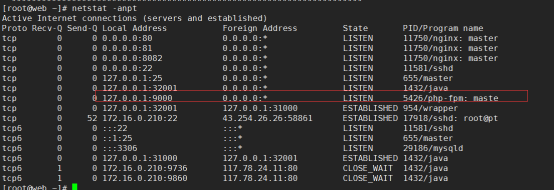
五、php安装mysql 扩展
1、由于PHP7已经完全移除了MySQL的扩展支持(由mysqli与mysqlnd取代),因此一些老的软件在升级PHP版本后会报类似mysql_connect()函数未定义的错误,一般建议使用新的PHPmysqli或者pdo扩展进行替换。当然也可以检出遗留版本的支持MySQL扩展的PHP7代码自行编译安装了,不过需要注意的就是MySQL扩展可是完全没有后续更新的了。
2、查看自身的扩展
/usr/local/php/sbin/php-fpm

3、安装目录查看自身扩展

4、[root@web ext]# git clone https://github.com/php/pecl-database-mysql --recursive
Cloning into 'mysql'...
remote: Counting objects: 145, done.
remote: Total 145 (delta 0), reused 0 (delta 0), pack-reused 145
Receiving objects: 100% (145/145), 88.41 KiB | 0 bytes/s, done.
Resolving deltas: 100% (65/65), done.
Checking connectivity... done.
5、编译安装Mysql 扩展
[root@web ext]#cd mysql
[root@web mysql]# ls
config.m4 config.w32 CREDITS LICENSE mysql.mak mysql_mysqlnd.h package.xml php_mysql.c php_mysql.h php_mysql_structs.h README.md tests
[root@opstrip.com mysql]# /usr/local/php/bin/phpize
Configuring for:
PHP Api Version: 20151012
Zend Module Api No: 20151012
Zend Extension Api No: 320151012
[root@web mysql]# ./configure --with-php-config=/usr/local/php/bin/php-config
[root@web mysql]# ls /usr/local/php/lib/php/extensions/no-debug-non-zts-20160303/
mysql.so opcache.a opcache.so
6、在vi /usr/local/php/lib/php.ini 添加一行
extension=/usr/local/php/lib/php/extensions/no-debug-non-zts-20131226/mysql.so

六、重启php即可生效
